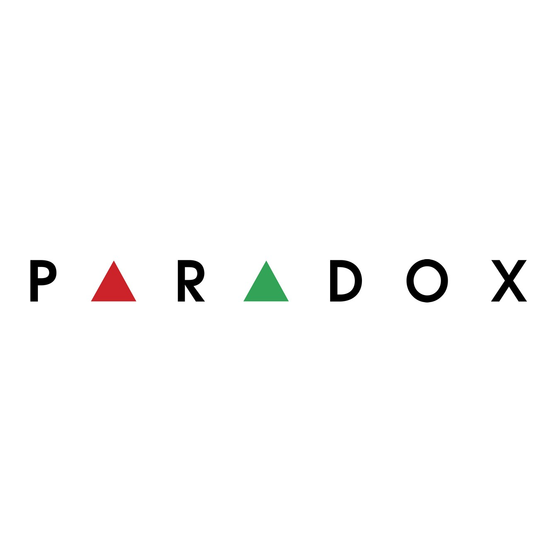Tabla de contenido
Publicidad
Idiomas disponibles
Idiomas disponibles
Enlaces rápidos
Publicidad
Tabla de contenido

Resumen de contenidos para Paradox Grafica DNE-K07
- Página 1 V1.3 DNE-K07 Reference and Installation Manual English, Français, Español...
-
Página 3: Tabla De Contenido
Table of Contents English Instructions (P. 3 - 11)............3 Introduction......................3 Installation ......................4 Programming...................... 5 System Options ....................6 Uploading and Downloading Data..............9 Programming Sections ..................10 Instructions en Français (P. 12 - 21)..........12 Introduction....................... 12 Installation ...................... -
Página 5: English Instructions
English Instructions (P. 3 - 11) Grafica is the most advanced keypad and communication device in the security industry. Developed to resolve operational flaws with security system keypads, Grafica offers the ability to view zone locations on a floor plan drawing through its graphic LCD screen and provides simple menu-driven commands that eliminate the need of user manuals thus reducing training time to a minimum. -
Página 6: Installation
2.0 Installation 2.1 Viewing Angle Grafica’s graphic LCD screen is best viewed from an angle between 20° and -10° (Figure 1 on page 32). Be sure to install the Grafica keypad at a height and in a direction that provides the best viewing angle. 2.2 Keypad Cover Clearance Grafica’s keypad cover requires sufficient space in order to open properly. -
Página 7: Programming
Grafica can also be programmed using the WinLoad Security System Management Software. For more information, refer to the WinLoad instructions or visit our Web site at www.paradox.ca. We strongly recommend that you read this entire manual before you begin programming. -
Página 8: System Options
3.2.3 Hexadecimal Programming Some sections require the entry of hexadecimal values A to F. Press the [#] key to scroll through these values. If the value is left unchanged for two seconds, Grafica will automatically select it and move forward to the next digit. 4.0 System Options The following sections detail Grafica’s programing options. - Página 9 Option [3] OFF = Does not display Entry Delay Timer Option [3] ON = Displays Entry Delay Timer (default) 4.5 Confidential Mode [002]: O ECTION PTIONS This option is not for UL Installations. If the Confidential Mode is enabled and actions are not performed on the Grafica keypad for a period of time, the LCD screen will display the time, date and all LEDs on the keypad will turn off until either a key is pressed, or an code # is entered.
- Página 10 switch is triggered, the keypad will send a Tamper report to the control panel via the communication bus. Option [8] OFF = Grafica’s tamper option is disabled (default) Option [8] ON = Grafica’s tamper option is enabled 4.8 Beep on Trouble [003]: O ECTION PTIONS...
-
Página 11: Uploading And Downloading Data
5.0 Uploading and Downloading Data 5.1 Download Data from the Memory Key [100] ECTION Use this section to download Grafica sections [001] to [004], all zone labels, area labels and user labels from the Memory Key. 1. Insert the Memory Key into the keypad’s connector (Figure 8 on page 35). -
Página 12: Programming Sections
6.0 Programming Sections = Default Setting Section [001]: Keypad Partition Assignment Option ARTITION ISABLED NABLED ARTITION ISABLED NABLED ARTITION ISABLED NABLED ARTITION ISABLED NABLED 5 (DGP-NE96 ARTITION ONLY ISABLED NABLED 6 (DGP-NE96 ARTITION ONLY ISABLED NABLED 7 (DGP-NE96 ARTITION ONLY ISABLED NABLED 8 (DGP-NE96... - Página 13 © 2002-2004 Paradox Security Systems Ltd. All rights reserved. Specifications may change without prior notice. Grafica, Digiplex, DigiplexNE, WinLoad and NEware are trademarks or registered trademarks of Paradox Security Systems Ltd. or its affiliates in Canada, the United States and/or other countries.
-
Página 14: Instructions En Français
Instructions en Français (P. 12 - 21) Grafica est le clavier et le dispositif de communication de pointe dans l’industrie de la sécurité. Conçu pour éviter les failles opérationnelles des claviers en général, il offre aux utilisateurs la possibilité de visualiser, sur son écran ACL graphique, l’emplacement des zones sur un plan d’étage. -
Página 15: Installation
1.2 Navigation Les trois touches d’action de Grafica représentent les choix qui s’affichent juste au-dessus des touches sur l’écran (Figure 2 à la page 32). Elles permettent à l’utilisateur d’avancer/de reculer, de changer l’état des options et de sauvegarder des choix. Les touches de défilement permettent à l’utilisateur de mettre en surbrillance et sélectionner des options à... -
Página 16: Montage De Grafica
WinLoad. Pour plus amples renseignements, se référer au mode d’emploi de WinLoad ou visiter notre site Web au www.paradox.ca. Nous recommandons fortement de lire ce manuel en entier avant de commencer la programmation. -
Página 17: Méthodes De Programmation
Grafica choisi. Utiliser les touches de défilement et d’action (Figure 2 à la page 32) pour naviguer à travers les sections désirées. Pour repérer le numéro de série du clavier, regarder sur la carte de circuits imprimés ou entrer le numéro de section [0000] à l’step 3 pour voir le numéro de version de Grafica et son numéro de série. - Página 18 Les options [5] à [8] sont seulement disponibles avec les systèmes DigiplexNE (DGP-NE96). 4.2 Affichage de l’entrée du code [002] : O ECTION PTION Cette option détermine si, lors de son entrée, le # de code d’utilisateur (NIP) est affiché à l’écran ACL. Option [1] DÉSACTIVÉE = les chiffres sont remplacés par des astérisques (*) (par défaut) Option [1] ACTIVÉE = les chiffres du # de code (NIP) sont affichés...
- Página 19 laquelle aucune action n’est exécutée est définie par la minuterie du mode confidentiel (Section 4.9 à la page 18). Grafica passe du mode confidentiel au mode normal dès qu’une touche est enfoncée ou qu’un # de code (NIP) est entré. En mode normal, Grafica affiche la date, l’heure et l’état des zones de chacune des partitions assignées au clavier.
-
Página 20: Chargement Et Téléchargement De Données
activées, le clavier émet un signal sonore intermittent chaque fois qu’il se produit une situation de défaillance d’un des groupes. Le bip intermittent reste actif jusqu’à ce que l’utilisateur entre dans l’Affichage de défaillance de Grafica ou jusqu’à ce que la défaillance soit résolue. Pour une liste des défaillances, se référer au Manuel d’installation et de référence du panneau de contrôle approprié. -
Página 21: Copie De Données Vers La Clé De Mémoire
partir de la clé de mémoire. 1. Insérer la clé de mémoire dans le connecteur du clavier (Figure 8 à la page 35). 2. Pour télécharger le contenu de la clé de mémoire, passer en mode de programmation du clavier (Section 3.1 à la page 14) et entrer le numéro de section [100] à... -
Página 22: Sections De Programmation
6.0 Sections de programmation = Réglage par défaut Section [001] : Assignation des partitions au clavier Option ARTITION ÉSACTIVÉ CTIVÉ ARTITION ÉSACTIVÉ CTIVÉ ARTITION ÉSACTIVÉ CTIVÉ ARTITION ÉSACTIVÉ CTIVÉ 5 (DGP-NE96 ARTITION SEUL ÉSACTIVÉ CTIVÉ 6 (DGP-NE96 ARTITION SEUL ÉSACTIVÉ CTIVÉ... - Página 23 Spécifications sujettes à changement sans préavis. Grafica, Digiplex, DigiplexNE, WinLoad et NEware sont des marques de commerce ou des marques de commerce déposées de Systèmes de sécurité Paradox Ltée ou de ses sociétés affiliées au Canada, aux États-Unis et/ou dans d’autres pays.
-
Página 24: Instrucciones En Español
Instrucciones en Español (P. 22 - 31) Gráfica es el teclado y dispositivo de comunicación más avanzado de la industria de seguridad. Desarrollado para resolver fallos de funcionamiento de los teclados de sistemas de seguridad, Gráfica ofrece la capacidad de ubicar las zonas en un plano de piso gracias a su pantalla LCD gráfica y sus controles fáciles de usar mediante menús eliminan la necesidad de manuales de usuario y, por tanto, reducen al mínimo el tiempo de formación. -
Página 25: Instalación
que aparecen encima de ellas en la pantalla (Figura 2 en la página 32). Permiten ir adelante/atrás, cambiar estado de las opciones y guardar las selecciones. Las teclas de recorrido permiten resaltar y seleccionar opciones a través de varios menús. 2.0 Instalación 2.1 Ángulo de Visión La pantalla gráfica LCD de Gráfica se ve mejor desde un ángulo entre 20 y... -
Página 26: Desmontando Gráfica
Software de Administración de Sistemas de Seguridad WinLoad. Para obtener más información, consulte las instrucciones de WinLoad o visite nuestro sitio Web www.paradox.ca. Recomendamos enfáticamente la lectura total de este manual antes de empezar la programación. -
Página 27: Opciones Del Sistema
estas secciones, las teclas [1] a [8] o las teclas de recorrido representan una opción específica de Gráfica. Use las teclas de recorrido para resaltar la opción deseada y pulse la tecla de acción correspondiente para habilitar o deshabilitar la opción. Una “X” aparecerá para indicar que la opción está habilitada. -
Página 28: Mostrar El Retardo De Entrada
programarse para permitir al usuario salir de la partición antes de que el sistema sea armado. Si esta opción es habilitada, la cuenta regresiva del Tiempo de Retardo de Salida aparecerá en la pantalla LCD al lado del ícono del reloj de arena. Opción [2] OFF = No exhibe el Tiempo de Retardo de Salida. -
Página 29: Tono De Retardo De Salida
Opción [5] ON = Salir de Modo Confidencial al pulsar cualquier tecla. La Opción 5 (de fábrica) en Sección [002] sólo funcionará si la opción [4] en la sección [002] está habilitada. 4.6 Tono de Retardo de Salida [002]: O ECCIÓN PCIÓN El teclado puede emitir un tono una vez cada segundo o tocar una melodía... -
Página 30: Tiempo De Modo Confidencial
4.8.3 Tono en Fallo de Módulo y de Bus [003]: O ECCIÓN PCIÓN Opción [3] OFF= Tono deshabilitado (De fábrica) Opción [3] ON= Tono en Fallos de Módulo y de Bus. 4.8.4 Tono en Todos los Fallos de la Zona [003]: O ECCIÓN PCIÓN... -
Página 31: Actualización Del Firmware De Grafica
2. Para copiar los contenidos a la Llave de Memoria, acceda al modo de programación del teclado (Sección 3.1 en la página 24) y entre la sección [110] en el paso 5. 3. Después del tono de confirmación, espere 5 seg. y quite la Llave de Memoria tras el segundo tono de confirmación. -
Página 32: Sección [002]: Opciones Generales
= Valor De Fábrica Sección [002]: Opciones Generales 1 Opción OSTRAR CÓDIGO AL ENTRAR ESHABILITADA ABILITADA OSTRAR RETARDO DE SALIDA ESHABILITADA ABILITADA OSTRAR RETARDO DE ENTRADA ESHABILITADA ABILITADA ODO CONFIDENCIAL ESHABILITADA ABILITADA SALIR DE MODO CONFIDENCIAL NTRAR ÓD ULSE TECLA ONO DE RETARDO DE SALIDA ESHABILITADA ABILITADA... - Página 33 © 2002-2004 Paradox Security Systems Ltd. Todos los derechos reservados. Las especificaciones pueden cambiar sin previo aviso. Grafica, Winload, NEware, Digiplex y DigiplexNE son marcas de comercio o marcas registradas de Paradox Security Systems Ltd. o de sus afiliados en Canadá, Estados Unidos y/o otros países. Grafica (Español) 31...
-
Página 34: Figures / Figuras
Figures / Figuras Figure / Figura 1 +20° 0° -10° Figure / Figura 2 - 9cm (3.5”) - 9 cm (3,5 po) - 9cm (3.5”) - Light switch - Interrupteur - Interruptor de luz - Action Keys - Touches d’action - Teclas de Acción - Scroll Keys - Touches de défilement... - Página 35 Figure / Figura 3 - Mounting holes - Trous pour montage - Agujeros de montaje - For clip - Pour le clip - Para clip - Can be used for electrical box - Peut être utilisé pour un coffret électrique - Puede ser usado para la caja elétrica Figure / Figura 4...
- Página 36 Figure / Figura 5 Clip Figure / Figura 6 - Metal wall plate tabs - Languettes de la plaque murale en métal - lengüetas de la placa mural metálica - Metal wall plate - Plaque murale en métal - Placa mural metálica - Optional screw - Vis facultative - Tornillo opcional...
- Página 37 Figure / Figura 7 - Metal wall plate - Plaque murale en métal - Placa mural metálica Figure / Figura 8 Grafica (partial view) (vue partielle) (vista parcial) Memory Key Clé de mémoire Llave de Memoria - Universal In-Field programme module (partial view) - 10-pin cable - Programmateur universel (vue partielle) - Câble à...
- Página 38 Figure / Figura 9 - When jumper is ON, can copy and download data. - Cavalier ACTIVÉ, donc copie et téléchargement de données possibles. - Si el puente está en la posición ON, puede copiar y descargar datos. - When jumper is OFF, cannot override the data of the memory key. - Cavalier DÉSACTIVÉ, donc écrasement du contenu de la clé...
- Página 40 780 Industriel Blvd., Saint=-Eustache (Quebec) J7R 5V3 CANADA Tel.: (450) 491-7444 Fax: (450) 491-2313 www.paradox.ca PRINTED IN CANADA 02/2004 GRAFICA-TI01...